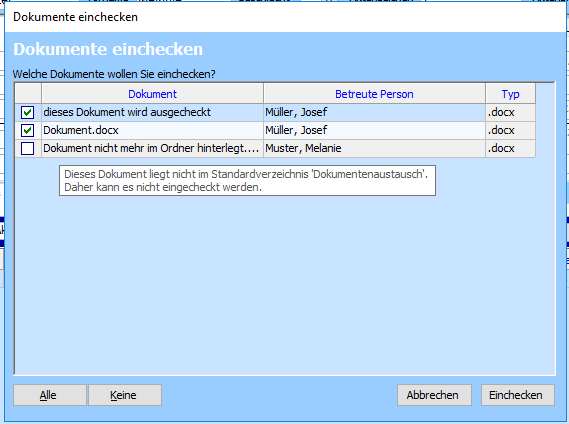Dokumente – auschecken
Dokumente - auschecken
Sind Sie zu Hausbesuchen mit einem Tablet unterwegs, möchten Sie Dokumente auch außerhalb von Tau-Office bearbeiten können.
Der erste Schritt dafür ist, dass Sie in den entsprechenden Vorgang mit dem hinterlegten Dokument gehen und in das Register „Dokumente“ wechseln.
Öffnen Sie das Kontextmenü und wählen den Eintrag „Dokumente auschecken“.

Es öffnet sich eine Übersicht mit allen Dokumenten des Vorgangs. Hier setzen Sie einen Haken vor die Dokumente, die Sie benötigen und klicken auf „Auschecken“.
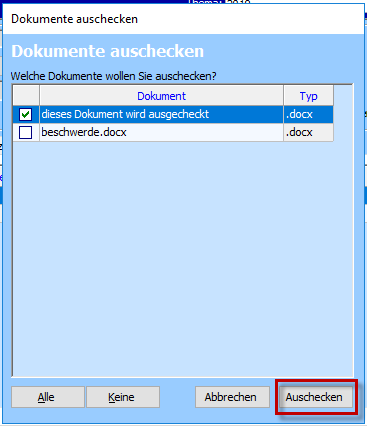
Nun werden die Dokumente, in einen von Tau-Office vorgegebenen Ordner hinterlegt. Dieser befindet sich im User-Home-Pfad mit dem Namen „Dokumentenaustausch“. Der Name des Dokuments baut sich wie folgt auf:
<Vorgangsdatum>_<Fall Name, Vorname>_<Originalname Vorlage/Dateiname>.doc

Wurde ein Dokument bereits ausgecheckt und noch nicht wieder eingecheckt, können Sie dieses Dokument nicht noch einmal herausschreiben lassen.
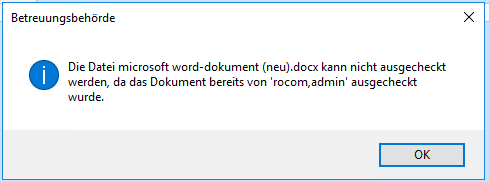
Wenn Sie ein ausgechecktes Dokument öffnen wollen, erscheint eine Meldung mit dem Benutzer, der das Dokument ausgecheckt hat. Es wird im Anschluss im schreibgeschützten Modus geöffnet.
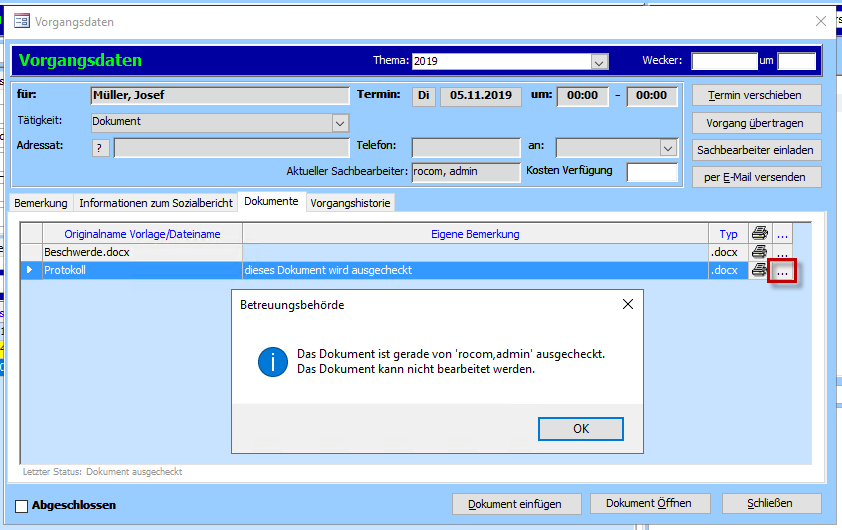
In der Vorgangshistorie wird ebenfalls das ein- und auschecken dokumentiert.
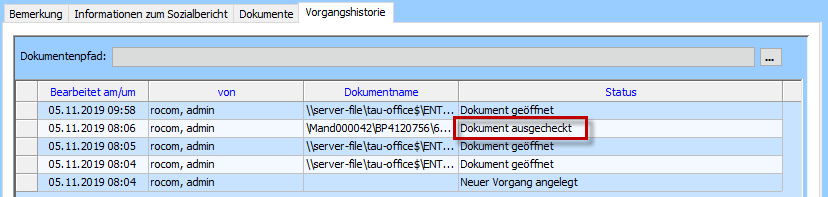
Beim Tau-Office Start am nächsten Tag erscheint folgende Meldung:
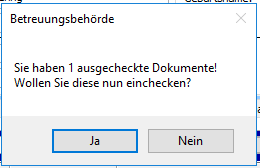
Möchten Sie jedoch sofort das Dokument wieder einchecken, können Sie dies über „Start“ -> „Dokumente einchecken“ tun.
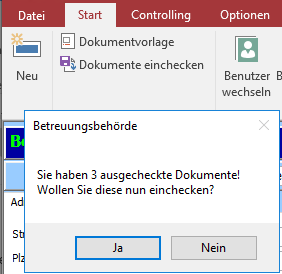
Es werden Ihnen nun alle Dokumente angezeigt, die Sie ausgecheckt haben. Die Dokumente anderer Mitarbeiter können Sie hier nicht sehen.
Wenn Sie ein Dokument aus dem Ordner „entfernt“ haben, um dieses unterwegs abzurufen, kann das Dokument nicht eingecheckt werden. Die Zeile wird daher grau hinterlegt.